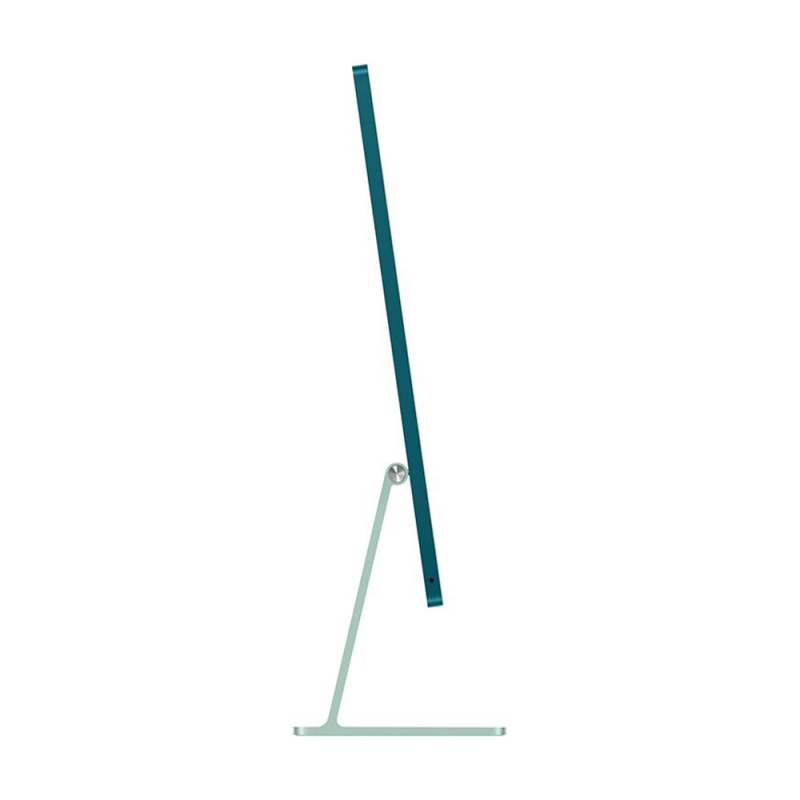iMac M1 24" 4.5K 512Gb 8GPU Green (MGPJ3)
Гарантія:

Характеристики
Виробник:
Apple
Дисплей:
24''
Роздільна здатність екрану:
Retina 4.5K 4480x2520
Оперативна пам'ять:
8 ГБ об'єднаної пам'яті
Накопичувач:
512 ГБ SSD
Модельний рік:
квітень 2021
Вага:
4,46 кг
Фронтальна камера:
HD 1080p
Колір корпусу:
Green
Опис
Знайомтеся: новий iMac.
Наділений силою чіпа M1. Виділяється на будь-якому фоні. Ідеально впишеться у ваше життя.

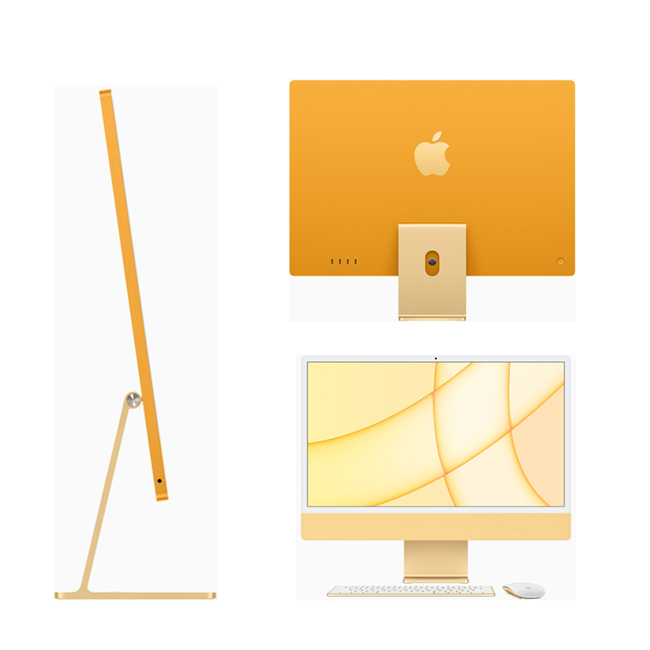
Так тонко – 11,5 мм. Неймовірний дизайн став можливим завдяки чіпу M1 — перша система на чіпі, створеної для Mac. Цей iMac поміститься будь-де. Сім яскравих кольорів додадуть фарб у ваше життя.

Чудовий дисплей Retina 24 дюйми з роздільною здатністю 4,5K. Широкий колірний охоплення P3 забезпечує реалістичну передачу зображення за допомогою більше мільярда кольорів. Яскравість дисплея становить 500 кд/м, тому картинка виходить дуже насиченою. Спеціальне покриття антивідблиску зменшує навантаження на очі, а технологія True Tone автоматично налаштовує колірну температуру відповідно до навколишнього освітлення, роблячи зображення ще більш природним. Фотографії, презентації, фільми та серіали — на iMac все виглядає чудово.
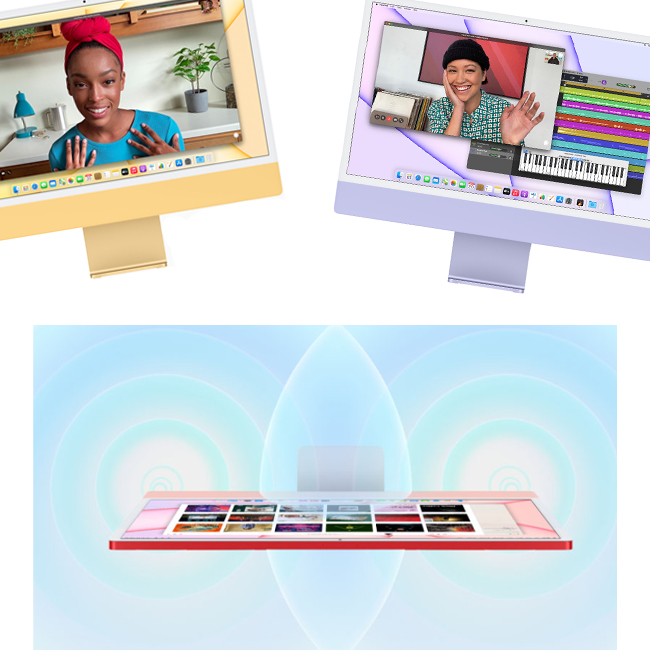
Камера FaceTime HD 1080p. Дозвіл у два рази більший. Це найкраща камера для Mac. Чіп M1 значно підвищує якість зображення. Три мікрофони студійного рівня. З iMac звук точно буде чистим та кришталево чітким. Спрямовані мікрофони ігнорують шум фону. Система із шести динаміків. iMac створює неймовірний звук, що заповнює собою все довкола.
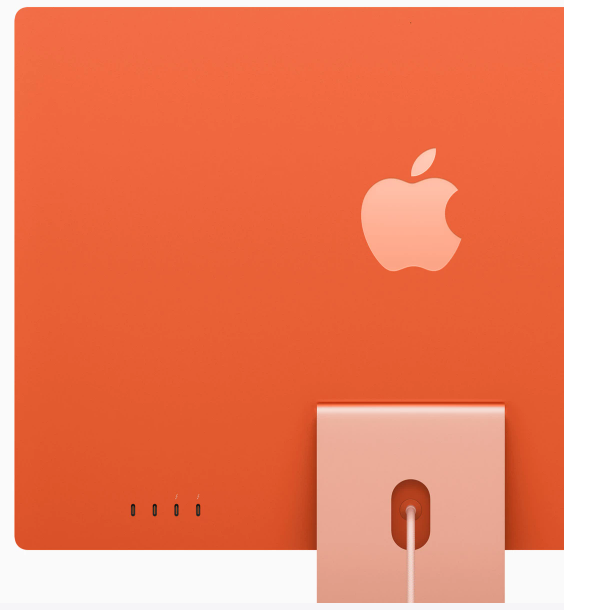
У iMac може бути до 4-х портів USB-C, два з яких - порти Thunderbolt. Адаптер живлення який кріпиться на магніті та кабель у колір корпусу. Wi-Fi 6 та Bluetooth допоможуть залишатися на зв'язку.
Подібні товари
Apple iMac 24" 2024 M4 10CPU/10GPU/32GB/512GB with Standard glass - Silver (Z1EJ0008C)

iMac M1 24" 4.5K 512Gb 8GPU Green (MGPJ3)
Підтвердження по SMS
×Код відправлено на